许多用户在使用惠普打印机时,常会遇到“打印机显示脱机”的问题。这种情况下,即使打印机开着,电脑也无法正常发送打印指令,影响工作效率。其实,出现脱机状态并不一定是硬件故障,往往可以通过一些简单的方法恢复。本文将介绍五种常用而有效的解决方法,帮助你迅速恢复正常打印。

方法一:取消“脱机使用打印机”选项
这是最常见也最容易被忽略的问题。当打印机被设置为“脱机使用”时,系统将不会尝试与打印机建立连接。
操作步骤:
1. 打开电脑的“控制面板”。
2. 点击“设备和打印机”。
3. 找到你的惠普打印机图标,右键点击,选择“查看现在正在打印什么”。
4. 在打开的窗口中点击上方的“打印机”菜单。
5. 如果“脱机使用打印机”被勾选,请点击取消勾选。
6. 关闭窗口,重新尝试打印。
方法二:将打印机设置为默认设备
如果系统将其他设备设为默认打印机,可能导致你发送的打印任务并未传送给正确的打印机。
操作步骤:
1. 同样在“控制面板” → “设备和打印机”中找到你的惠普打印机。
2. 右键点击打印机图标,选择“设为默认打印机”。
3. 系统会在该打印机图标上显示一个绿色对勾,表示设置成功。
方法三:更新或重装驱动程序
驱动程序是连接电脑与打印机的桥梁。如果驱动损坏或版本不兼容,也会造成脱机现象。建议使用“打印机驱动管家”进行更新,它可以自动识别缺失或不兼容的打印机驱动。
1、下载安装并打开打印机驱动管家,然后点击“立即扫描”;
2、如果显示打印机问题需要处理,点击“一键修复”。
3、等待修复成功后,重启打印机,测试打印功能是否恢复正常。
方法四:检查网络或USB连接
连接问题是引起脱机状态的重要原因。无论是通过USB连接,还是通过Wi-Fi共享网络,都可能因为松动、断线或网络配置异常而导致通信失败。
检查要点:
- 如果是USB打印机,重新插拔数据线,尝试换一个USB接口。
- 如果是无线打印机,确认打印机已连接到正确的Wi-Fi网络,且与你的电脑处于同一局域网中。
- 可在打印机控制面板中查看IP地址,确保其与电脑连接的网络一致。
方法五:重启“Print Spooler”打印服务
Windows系统中的“打印后台处理程序”服务若发生故障,也会导致打印任务无法发送,表现为打印机脱机。
操作步骤:
1. 按“Win + R”打开“运行”,输入 services.msc,按回车。
2. 找到名为“Print Spooler”的服务。
3. 右键点击,选择“重新启动”。
4. 若服务未运行,点击“启动”,并设置“启动类型”为“自动”。
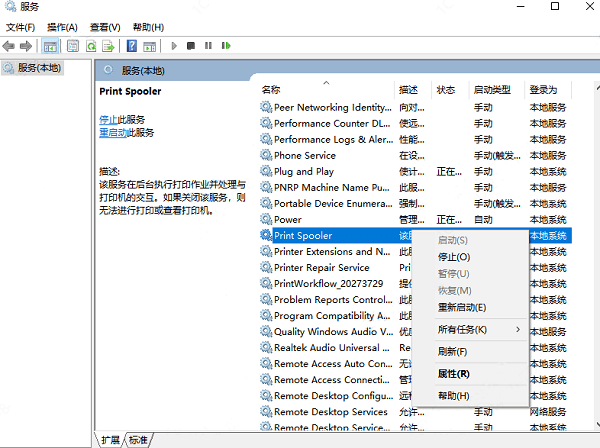
以上就是惠普打印机显示脱机怎么恢复正常打印的解决方法,希望对你有帮助。如果有遇到打印机连接、共享、报错等问题,可以下载“打印机驱动管家”进行立即检测,只需要一步便可修复问题,提高大家工作和打印机使用效率。

